Kako onemogočiti Windows Defender v sistemu Windows 10/11

Windows Defender je brezplačno, vgrajeno, celovito protivirusno orodje z zanesljivo zaščito. Vendar pa ima njegova uporaba nekaj pomanjkljivosti. je
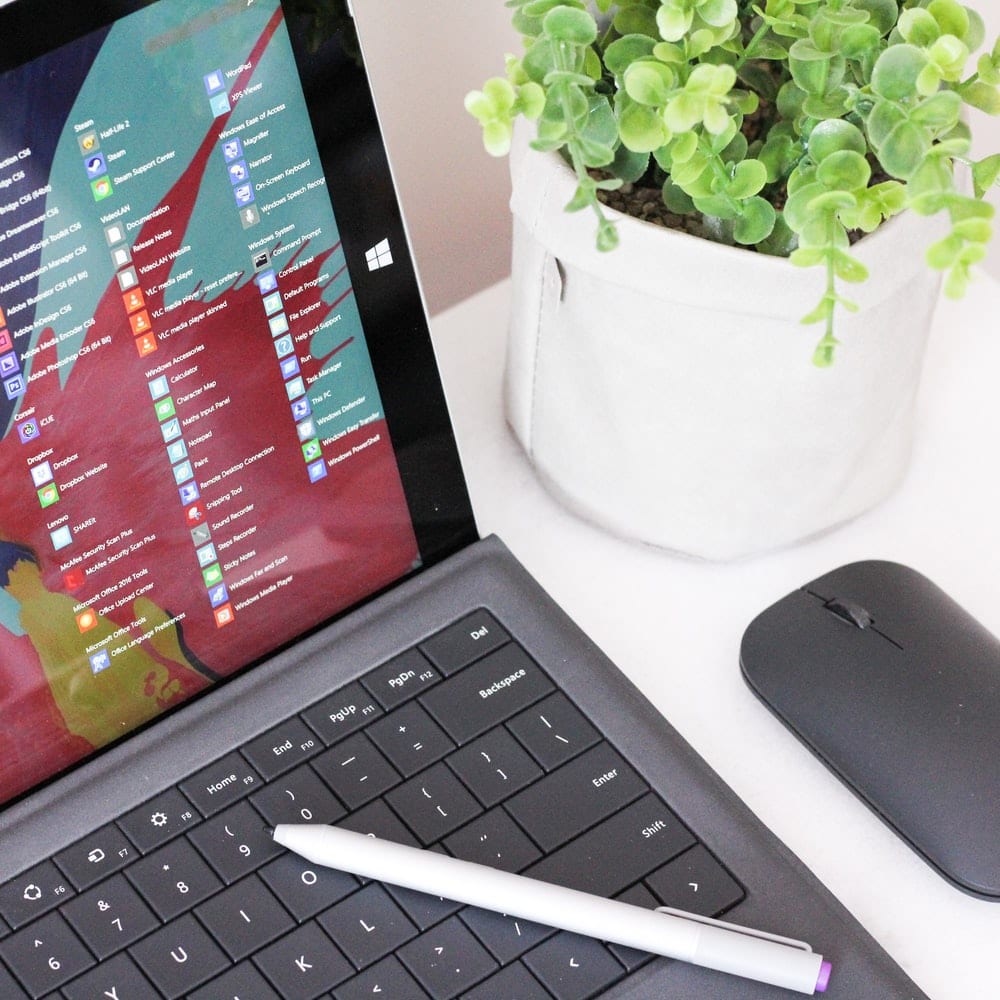
Gonilnik programske opreme je del programske opreme, ki zagotavlja vmesnik. Nadzira ali upravlja določen vmesnik nižje ravni. Zagotavlja način, da programska oprema komunicira s specifično strojno opremo ali storitvijo na nizki ravni. Če je gonilnik namenjen nadzoru strojne opreme, se imenuje gonilnik naprave.
Gonilnik naprave omogoča operacijskemu sistemu računalnika ali drugim programom dostop do funkcij strojne opreme, ne da bi morali vedeti natančne podrobnosti o uporabljeni strojni opremi. Gonilniki služijo kot prevajalci med napravo in operacijskim sistemom, ki uporablja napravo.
Največja prednost uporabe gonilnikov je, da programerjem omogoča pisanje kode na visoki ravni, ne glede na to, s katero napravo bo uporabnik delal. Na primer, koda na visoki ravni za delo s serijskimi vrati je lahko »prejemanje podatkov« ali »pošiljanje podatkov«. Operacijski sistem Windows lahko bere in piše na kateri koli bliskovni pogon, ker lahko gonilnik prevede kodo v jezik, ki ga bliskovni pogon razume.
Obstaja na stotine zunanjih naprav, ki se lahko povežejo z računalnikom. Vsi uporabljajo gonilnike, ki omogočajo nemoteno interakcijo. Nekatere aplikacije gonilnikov naprav za povezovanje vključujejo tiskalnike, zvočne kartice, omrežne kable, video adapterje, zunanje naprave za shranjevanje, kot so trdi diski in diskete, skenerji slik, digitalni fotoaparati itd.
Namestitveni paket Microsoft Windows 10 vsebuje vse osnovne gonilnike, ki so potrebni za uporabo računalnika. Vendar se lahko gonilnik okvari in morda ne boste mogli več izvajati nekaterih operacij, kot je uporaba tiskalnika. Včasih lahko težavo odpravite preprosto »onemogočanje« in »omogočanje« gonilnika, zato morajo vsi uporabniki računalnikov vsaj vedeti, kako dostopati do gonilnikov v svojem računalniku. Za namen tega članka se bomo osredotočili na Windows 10.
Metode za dostop do gonilnikov so podobne za vse različice sistema Windows, z le nekaj različicami. Za dostop do gonilnikov v sistemu Windows 10 sledite spodnjim korakom.
Prvi korak je, da se na vaše Windows nastavitve . Do nastavitev lahko pridete s klikom na ikono Windows na skrajni levi strani opravilne vrstice. Če ni tam, lahko dostopate do nastavitev tudi tako, da tapnete tipko Windows. To bo odprlo meni Windows. Nato kliknite ikono za iskanje (povečevalno steklo). V iskalno vrstico vnesite »nastavitve«. Windows bo v rezultatih iskanja prikazal nastavitve. Kliknite nanjo, da se odpre domača stran nastavitve.

Na domači strani z nastavitvami je na vrhu strani iskalna vrstica. Kliknite v iskalno vrstico in vnesite »Nadzorna plošča«. Windows bo samodejno poiskal in prikazal nadzorno ploščo v rezultatu iskanja. Kliknite nanjo, da odprete nadzorno ploščo. Odpre se na domačo stran nadzorne plošče.

Na domači strani nadzorne plošče kliknite »Strojna oprema in zvok«. Nahaja se na sredini levega dela strani. Strojna oprema in zvok se odpreta različnim napravam, povezanim z računalnikom.

Naslednji korak je, da greste v »Upravitelj naprav«. Upravitelj naprav se nahaja v zgornjem levem delu strani. Kliknite nanjo, da se odpre. Če niste prijavljeni kot skrbnik, ne boste mogli spreminjati v Upravitelju naprav. Lahko si jih samo ogledate.

Odpre se upravitelj naprav in prikaže seznam gonilnikov, nameščenih v računalniku. Vozniki so v različnih kategorijah. Če želite odpreti kategorijo, kliknite puščico poleg kategorije.
Če ste prijavljeni kot skrbnik, lahko onemogočite gonilnik tako, da kliknete nanj in kliknete onemogoči na vrhu okna. Omogočite ga lahko tudi tako, da kliknete gonilnik in izberete Omogoči na vrhu okna. Če nimate skrbniškega dostopa in sumite, da kateri od vaših gonilnikov ne deluje pravilno, je najbolje, da se za pomoč obrnete na podporo za IT. Lahko namesto vas pravilno odpravijo težave z vašim računalnikom.
Če ste sledili zgornjim korakom, bi morali do zdaj dostopati do gonilnikov. Upoštevajte pa, da vozniki niso kraj, kjer bi se lahko zabavali. Če pomotoma izbrišete gonilnik, to pomeni, da vaš računalnik ne more opravljati funkcije, ki ji je bil gonilnik dodeljen. Na primer, če izbrišete gonilnike zvočnikov, zvočniki v vašem računalniku ne bodo več delovali. Zato bodite previdni pri dostopu do gonilnikov in se prepričajte, da kaj počnete.
Windows Defender je brezplačno, vgrajeno, celovito protivirusno orodje z zanesljivo zaščito. Vendar pa ima njegova uporaba nekaj pomanjkljivosti. je
S povečano uporabo tehnologije v izobraževanju in vsakdanjem življenju se število otrok, ki uporabljajo telefone, tablice ali osebne računalnike, povečuje. Posledično več
DPI (pike na palec) je ena najpomembnejših lastnosti vaše miške. Višja kot je, hitreje se bo vaš marker premikal po zaslonu.
Microsoft Windows je v preteklih letih doživel veliko preobrazb, od katerih so nekatere prinesle več sprememb kot druge. Dandanes večina uporabnikov osebnih računalnikov uporablja Windows
Pravkar ste končali pogovor s prijateljem, ki ima novo telefonsko številko. Toda preden vam ga uspe shraniti v imenik, se vam telefon zruši. Kdaj
Skupna uporaba Maca in Androida je zabavna, dokler ne potrebujete nekaj, kot je premikanje datotek med njima. Na srečo je na voljo več načinov za skupno rabo
Ste kdaj želeli dodati lastne gonilnike na seznam vnaprej nameščenih gonilnikov v sistemu Microsoft Windows. To lahko enostavno storite s temi koraki.
Nič ni hujšega kot vklopiti računalnik z operacijskim sistemom Windows in ugotoviti, da vaša naprava ne deluje po pričakovanjih. Na primer, ko se ne morete niti prijaviti
Naučite se upravljati osvetlitev tipkovnice kot profesionalec v sistemu Windows 11 prek bližnjic na tipkovnici ali aplikacij v tem priročniku.
Ko je Microsoft napovedal Windows 10 Mobile, je tudi obljubil, da lahko razvijalci neboleče prenesejo svoje aplikacije za iOS in Android v njegovo operacijsko







